Mes amis et moi sur Discord organisons parfois des soirées d'écoute chaque fois qu'un nouvel album de nos artistes préférés sort, et nous utilisons généralement la fonction d'écoute ensemble intégrée à Discord.
Récemment, quand l'un de nos groupes de prog-metal préférés a sorti un nouvel album après deux décennies, nous nous sommes tous précipités sur Discord pour pouvoir en profiter ensemble.
À notre grande consternation, l'intégration de Spotify avec Discord ne fonctionnait pas et nous ne pouvions pas voir ce qu'aucun d'entre nous écoutait.
Pour résoudre ce problème, j'ai immédiatement décidé d'aller en ligne pour découvrir tous les correctifs possibles que je pourrais tenter de remettre l'intégration en marche.
J'ai consulté les forums de la communauté Spotify et Discord pour plus d'informations et j'ai trouvé des gens qui parlaient de problèmes qu'ils rencontraient.
Cet article est le résultat des heures de recherche que j'ai effectuées pour résoudre le problème d'intégration, et lorsque vous en aurez terminé, vous saurez ce que vous devez faire pour réparer Spotify et le faire apparaître dans Discord.
Si Spotify ne s'affiche pas sur votre Discord, reliez votre compte Spotify à votre compte Discord. Vous pouvez également essayer de réinstaller l'application Spotify sur tous vos appareils.
Pourquoi Spotify n'apparaît-il pas sur Discord ?


L'intégration de Spotify avec Discord dépend d'une API ou d'un ensemble d'outils que Discord exécute sur leur application qui récupère les données des serveurs Spotify et les affiche sur l'application Discord.
L'API utilise votre compte Spotify pour voir ce que vous jouez actuellement sur le service de streaming musical et transmet ces informations à Discord qui affiche les informations.
La connexion est établie lorsque vous connectez vos comptes Spotify et Discord via la page de connexion de Discord, où la plupart des problèmes d'intégration peuvent être résolus.
Je passerai en revue toutes les tactiques de dépannage possibles que vous pouvez essayer de résoudre tous les problèmes possibles qui auraient pu empêcher l'intégration de Spotify de fonctionner.
Afficher Spotify en tant que statut Discord
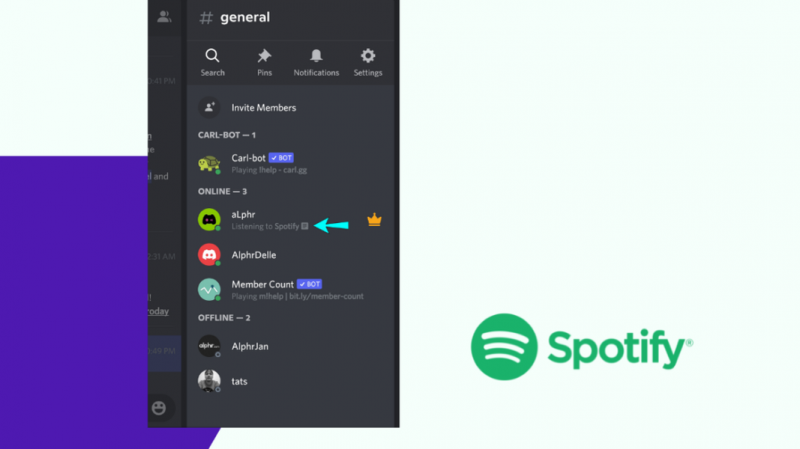
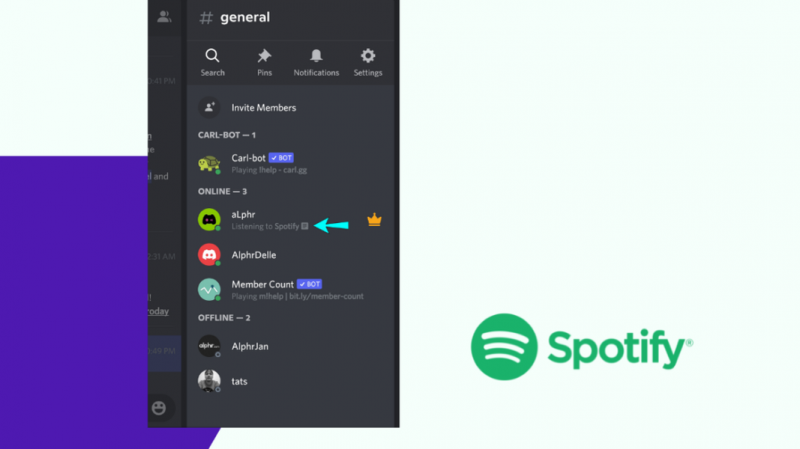
Même si vous avez ajouté la connexion via les paramètres Discord, vous devrez la laisser apparaître comme un statut sur votre profil pour que d'autres personnes puissent voir ce que vous jouez sur Spotify.
Pour ce faire, vous devrez activer un paramètre spécifique dans l'onglet Connexions de Discord. Suivez donc les étapes ci-dessous pour ce faire :
- Cliquez sur l'icône d'engrenage en bas à droite de la fenêtre Discord à côté de l'icône de profil.
- Sélectionner Connexions de l'onglet à gauche.
- Faites défiler vers le bas pour trouver Spotify .
- Allumer Afficher Spotify comme statut et Afficher sur le profil .
Retournez sur vos serveurs et jouez quelque chose sur Spotify.
Vous pourrez voir votre activité Spotify actuelle sous votre nom à droite, et en cliquant dessus, vous découvrirez la fonction Écouter ensemble et plus encore.
Activer l'état de diffusion de l'appareil
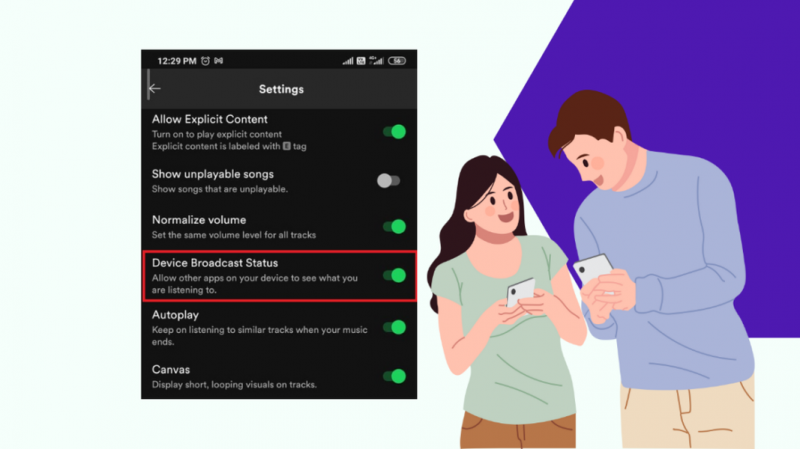
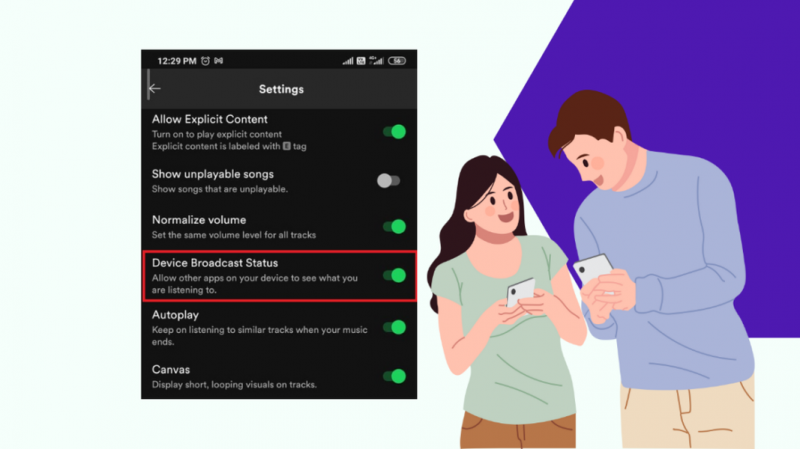
Spotify vous permet de diffuser ce que chacun de vos appareils sur lesquels vous avez connecté votre compte diffuse ce qu'ils jouent sur n'importe quel service connecté comme Discord.
Vous devrez l'activer pour que tout ce que vous jouez sur Spotify sur les appareils sur lesquels Discord est installé, comme votre téléphone ou votre iPad, apparaisse également sur Discord.
Pour activer cette fonctionnalité, suivez les étapes ci-dessous :
- Lancez l'application Spotify.
- Appuyez sur l'icône des paramètres en haut à droite de l'écran.
- Faites défiler jusqu'à État de diffusion de l'appareil et allumez-le.
- Quittez l'écran des paramètres.
Vous devrez le faire sur chaque appareil qui n'est pas un PC ou un Mac sur lequel Discord est installé, donc après cela, essayez de jouer de la musique sur ces appareils.
Vérifiez Discord pour voir si le statut est également partagé avec Discord.
Associez à nouveau votre compte Spotify
Vous pouvez également essayer de lier à nouveau votre compte Spotify à votre compte Discord si la diffusion de l'état de votre appareil ne semble pas fonctionner.
Tout d'abord, vous devrez dissocier le compte de Discord. Pour ce faire, suivez les étapes ci-dessous :
- Cliquez sur l'icône d'engrenage en bas à droite de la fenêtre Discord à côté de l'icône de profil.
- Sélectionner Connexions de l'onglet à gauche.
- Faites défiler vers le bas pour trouver Spotify.
- Cliquez sur la petite icône x dans l'entrée Spotify.
- Confirmez l'invite en cliquant sur Déconnecter .
Pour lier votre compte à Discord :
- Alors que sur le Connexions onglet, cliquez sur le logo Spotify dans la rangée supérieure.
- Connectez-vous avec votre compte Spotify dans la fenêtre du navigateur qui s'ouvre.
- Fermez votre navigateur et retournez sur Discord.
- S'assurer Afficher Spotify comme statut est allumé.
Après avoir à nouveau lié votre compte, vérifiez si l'intégration de Spotify fonctionne avec Discord.
Désactiver le VPN


Si vous avez un VPN connecté lorsque vous utilisez Spotify ou Discord, essayez de le désactiver temporairement pour voir si cela fonctionne.
Les VPN empruntent un itinéraire plus long et différent de votre connexion Internet habituelle, ce qui peut entraîner des problèmes de connexion entre Discord et Spotify.
Cela peut également ralentir votre connexion Internet, en particulier les VPN gratuits, alors essayez de désactiver votre VPN pour voir si cela corrige l'intégration de Spotify sur Discord.
Réinstaller Spotify
Vous devrez peut-être réinstaller l'application Spotify si rien d'autre ne semble fonctionner pour rétablir l'intégration de Spotify dans Discord.
Vous devriez le faire sur chaque plate-forme sur laquelle vous avez Spotify pour couvrir toutes les possibilités.
Désinstallez l'application de votre appareil et réinstallez-la depuis l'App Store de votre appareil mobile ou en obtenant le programme d'installation depuis le site Web pour PC et Mac.
Dernières pensées
L'intégration de Spotify a été un peu un succès ou un échec avec Discord, mais quand cela fonctionne, vous pouvez faire des choses sympas avec, comme créer des soirées d'écoute où vous pouvez écouter la même musique avec des amis tout en vous parlant sur Discord.
Vous pouvez également essayer de lier un autre compte Spotify à votre compte Discord et de migrer toutes vos listes de lecture vers ce nouveau compte Spotify à l'aide d'un outil tiers comme Libérez votre musique .
Vous pouvez rendre toutes vos listes de lecture collaboratives et suivre les listes de lecture qui ont été créées sur votre ancien compte avec le nouveau compte et modifier la liste de lecture comme vous le souhaitez.
Vous pouvez également profiter de la lecture
- Impossible de lier Spotify à Google Home : comment réparer en quelques secondes
- Comment voir qui a aimé votre liste de lecture sur Spotify : nous avons fait la recherche
- Meilleur récepteur stéréo pour les passionnés de musique que vous pouvez acheter maintenant
Questions fréquemment posées
Comment obtenir un bot Discord Spotify ?
Pour avoir un bot compatible Spotify pour votre serveur Discord, obtenez le Robot génial ajouté à votre serveur.
Il vous permet d'utiliser des commandes pour écouter de la musique à partir de Spotify comme vous le feriez avec n'importe quel autre bot.
Comment montrez-vous quelle chanson vous écoutez sur Discord ?
Pour montrer la chanson que vous écoutez sur Spotify à vos amis Discord, associez votre compte Spotify à votre compte Discord.
Allez ensuite dans les paramètres et activez Afficher Spotify comme statut .
Discord affiche-t-il Spotify lorsqu'il est invisible ?
Si vous vous définissez comme invisible sur Discord, personne d'autre ne pourra voir votre statut actuel.
Bien que vous puissiez toujours voir votre statut, personne d'autre ne pourra le voir jusqu'à ce que vous désactiviez le mode invisible.
Discord vous avertit-il lorsque vous cliquez sur quelqu'un ?
Lorsque vous cliquez sur quelqu'un sur un serveur Discord, il n'est pas averti que vous avez vu son profil.
Discord ne les notifiera que si vous leur avez envoyé un message ou les avez mentionnés dans un serveur ou un message direct.
